Când Mass Effect Legendary Edition a apărut în sfârșit, jucătorii nu își pot ascunde entuziasmul pentru că pot experimenta din nou povestea acestei trilogii epice. Dar pentru a te bucura din plin de acest joc, va trebui să ai un FPS decent. Pentru jucătorii care suferă de scăderi semnificative ale FPS sau FPS extrem de scăzute , încercați aceste remedieri:

1. Dezactivați Origine/Steam Overlay
Funcția de suprapunere în joc vă permite să accesați anumite funcții în timp ce jucați jocuri. Dar se știe și că are un efect negativ asupra performanței. Pentru a vă atenua problema, ar trebui să dezactivați suprapunerile Origine sau Aburi :
Dezactivați suprapunerea Origine
1) Deschideți clientul Origin. Clic Biblioteca mea de jocuri . Apoi faceți clic dreapta pe titlul jocului și selectați Proprietățile jocului .
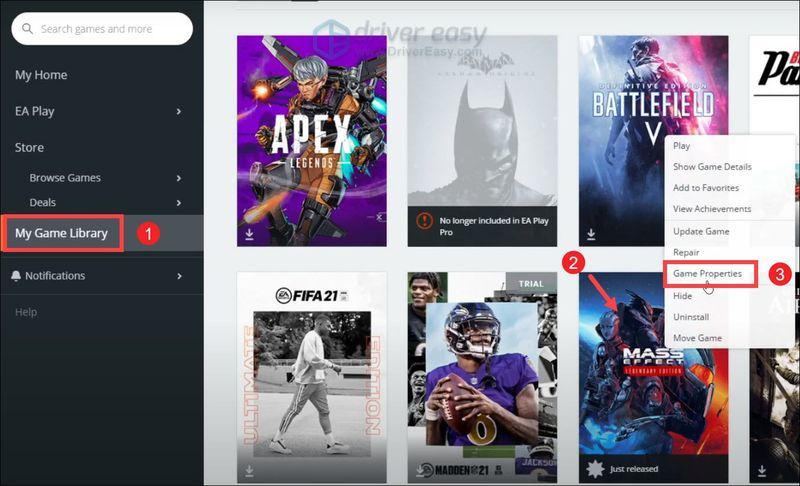
2) Sub fila GENERAL, debifați caseta Activați Origin în joc pentru Mass Effect Legendary Edition . Apoi apasa salva .
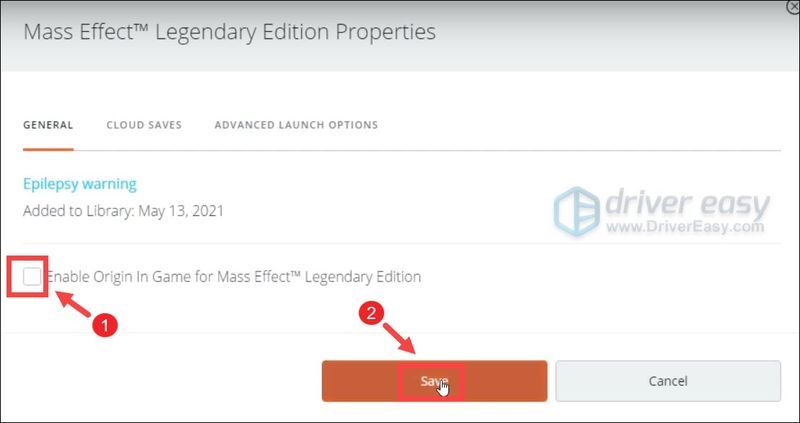
Și va trebui să dezactivați suprapunerea de la clientul Origin:
1) Faceți clic Origine din bara laterală și selectați Setările aplicației .
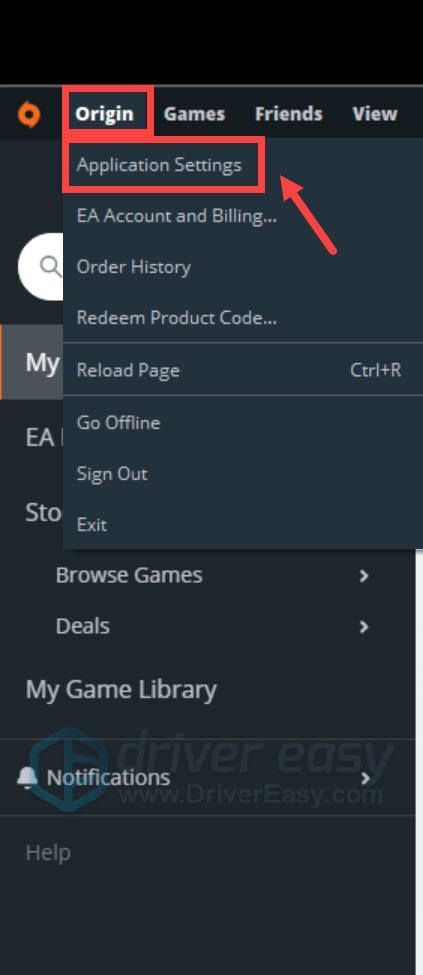
2) Selectați ORIGINEA ÎN JOC . Mai jos, găsiți Activați Origin în joc . Faceți clic pe butonul pentru a dezactiva această opțiune.
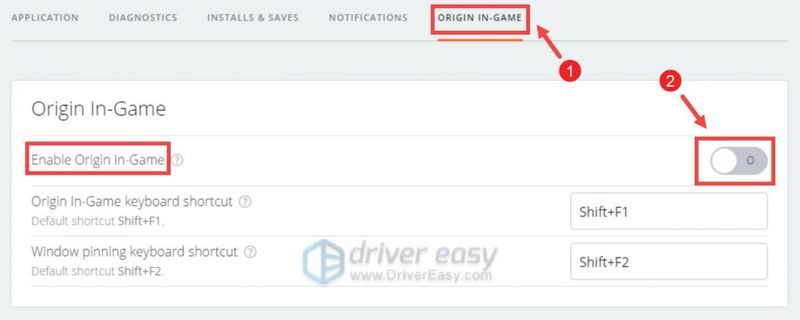
Dacă nu v-a ajutat să obțineți o creștere vizibilă a performanței, treceți la următoarea remediere .
Dezactivați suprapunerea Steam
1) Deschideți clientul Steam.
2) Faceți clic Aburi din bara laterală și selectați Setări .
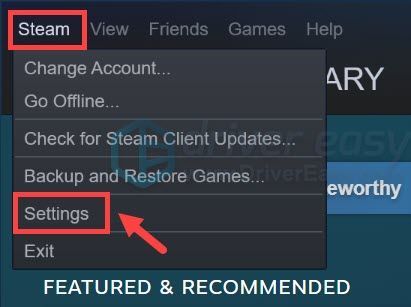
3) Faceți clic În joc . Debifați caseta Activați suprapunerea Steam în timpul jocului . Apoi apasa O.K pentru a salva modificările.
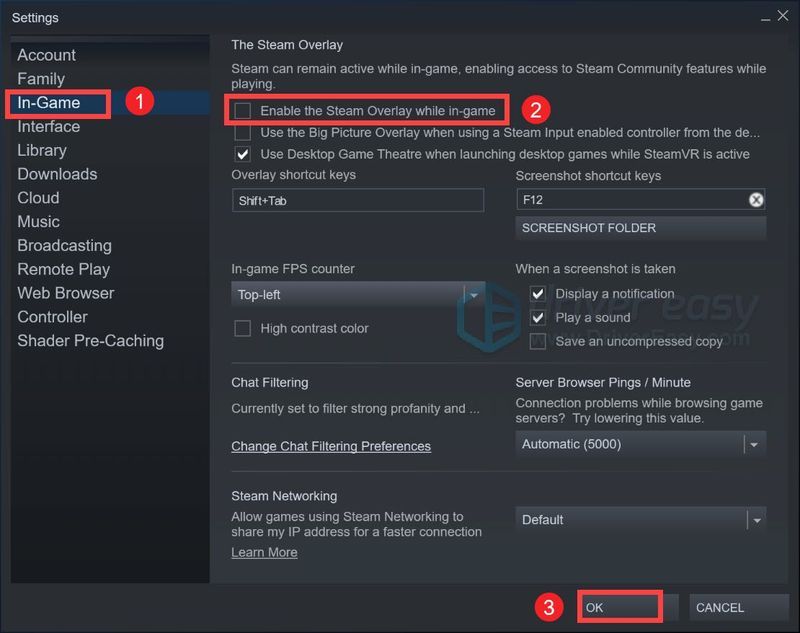
După ce salvați modificările, testați-vă jocul.
Nu puteți obține o creștere vizibilă a performanței? Apoi treceți la următoarea remediere.
2. Verificați integritatea fișierelor jocului
Orice fișier de joc lipsă sau corupt poate cauza o gamă largă de probleme. Și trebuie să vă asigurați că fișierele sunt intacte reparându-vă jocul Origine sau Aburi :
Reparați fișierele jocului pe Origin
1) Deschideți clientul Origin. Clic Biblioteca mea de jocuri . Apoi faceți clic dreapta pe titlul jocului și selectați Reparație .
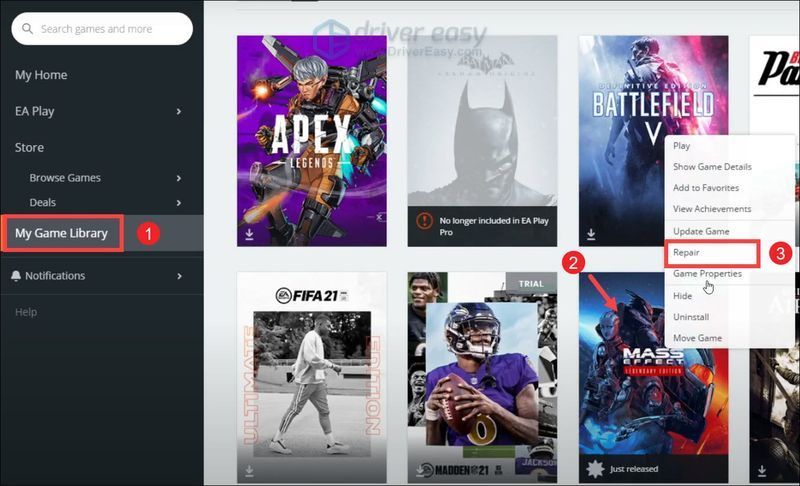
Dacă acest lucru nu a ajutat, treceți la următoarea remediere .
Verificați integritatea fișierelor de joc pe Steam
1) Deschideți clientul Steam. Sub BIBLIOTECĂ, faceți clic dreapta pe titlul jocului și selectați Proprietăți .
2) Selectați FISIERE LOCALE fila. Apoi apasa Verificați integritatea fișierelor de joc... . Acest proces poate dura câteva minute.
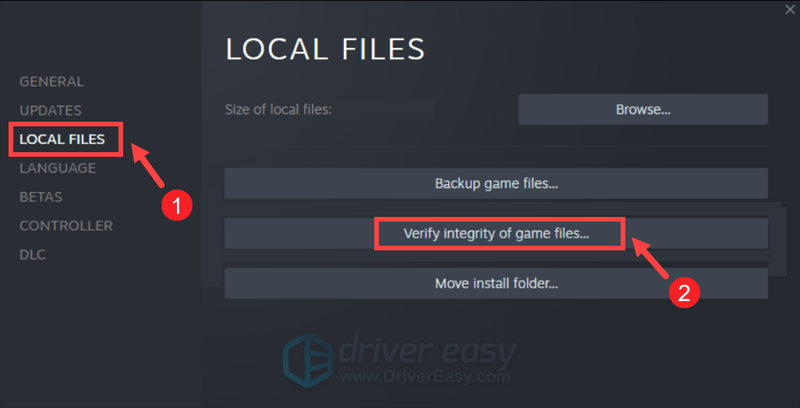
Odată ce procesul este terminat, jucați Mass Effect. Dacă problema persistă, încercați următoarea remediere de mai jos.
3. Actualizați-vă driverul grafic
FPS scăzut, joc întârziat sau grafica slabă nu sunt întotdeauna cauzate de o placă grafică veche. Uneori, actualizarea driverului de grafică poate remedia blocajele de performanță și poate introduce îmbunătățiri care fac ca jocul să funcționeze semnificativ mai ușor. În plus, actualizarea graficii vă poate asigura că aveți întotdeauna cele mai noi funcții. Prin urmare, dacă nu vă amintiți când ați actualizat ultima dată driverele, faceți-o chiar acum, deoarece poate face o mare diferență.
Există în principal două moduri prin care vă puteți actualiza driverul grafic: manual și automat .
Opțiunea 1: actualizați manual driverul de grafică
Dacă sunteți familiarizat cu hardware-ul computerului, vă puteți actualiza manual driverul grafic accesând pagina de descărcare a driverului a producătorului:
NVIDIA
AMD
Apoi găsiți driverul corespunzător versiunii dvs. de Windows și descărcați-l manual. După ce ați descărcat driverul corect pentru sistemul dvs., faceți dublu clic pe fișierul descărcat și urmați instrucțiunile de pe ecran pentru a-l instala.
Opțiunea 2: actualizați automat driverul de grafică (recomandat)
După cum s-a descris mai sus, actualizarea manuală a driverelor necesită un anumit nivel de cunoștințe de calculator și poate fi o durere de cap dacă nu sunteți cunoștințe de tehnologie. Prin urmare, am dori să vă recomandăm să utilizați un program de actualizare automată a driverelor, cum ar fi Driver ușor . Cu Driver Easy, nu trebuie să vă pierdeți timpul căutând actualizări de driver, deoarece se va ocupa de munca aglomerată pentru dvs.
Iată cum să actualizați driverele cu Driver Easy:
unu) Descarca și instalați Driver Easy.
2) Rulați Driver Easy și faceți clic pe Scaneaza acum buton. Driver Easy va scana apoi computerul și va detecta orice dispozitive cu drivere lipsă sau învechite.
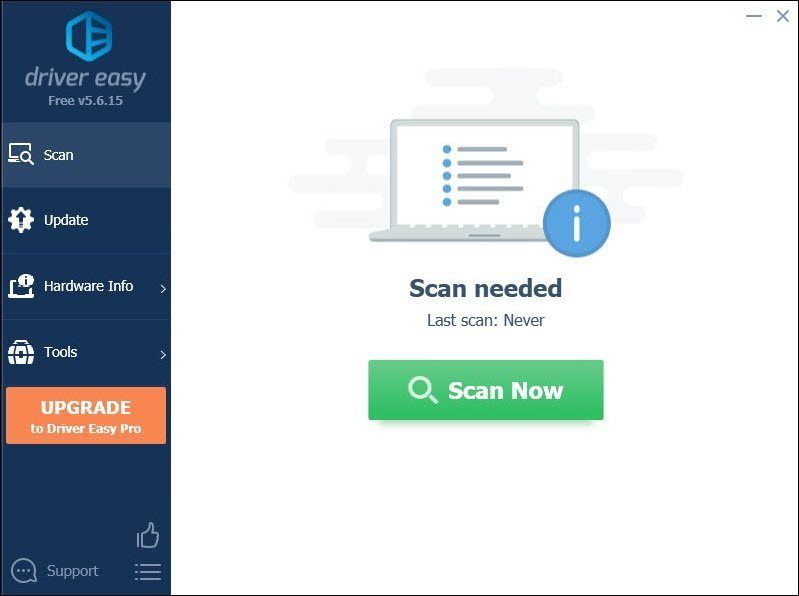
3) Faceți clic Actualizați toate . Driver Easy va descărca și actualiza apoi toate driverele de dispozitiv învechite și lipsă, oferindu-vă cea mai recentă versiune a fiecăruia, direct de la producătorul dispozitivului.
(Acest lucru necesită Versiune Pro care vine cu sprijin deplin si a 30 de zile banii înapoi garanție. Vi se va solicita să faceți upgrade când faceți clic pe Actualizare tot. Dacă nu doriți să faceți upgrade la versiunea Pro, vă puteți actualiza driverele și cu versiunea GRATUITĂ. Tot ce trebuie să faceți este să le descărcați pe rând și să le instalați manual. )
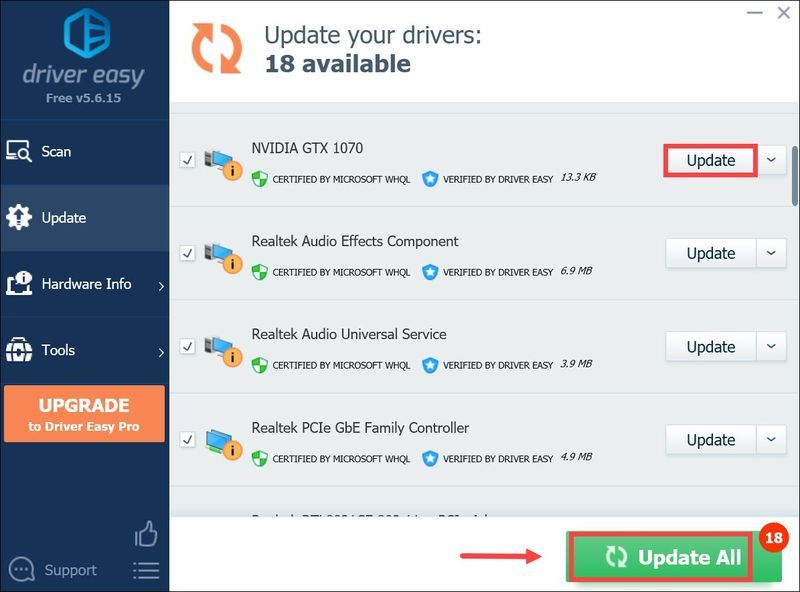 The Versiune Pro de Driver Easy vine cu suport tehnic complet . Dacă aveți nevoie de asistență, vă rugăm să contactați echipa de asistență Driver Easy la .
The Versiune Pro de Driver Easy vine cu suport tehnic complet . Dacă aveți nevoie de asistență, vă rugăm să contactați echipa de asistență Driver Easy la . După actualizarea driverelor, reporniți computerul și testați-vă jocul. Dacă acest lucru nu a ajutat, treceți la următoarea remediere.
4. Rulați-vă jocul cu prioritate ridicată
Chiar dacă computerul poate rula Mass Effect, va trebui să setați prioritatea jocului dacă aveți nevoie de un pic mai mult FPS. Acest lucru este mai necesar atunci când computerul este multitasking.
Pentru a rula Mass Effect cu prioritate ridicată, urmați acești pași:
1) În primul rând, asigură-te că jocul tău rulează.
2) Pe tastatură, apăsați Tastele Windows + R simultan pentru a deschide caseta Run.
3) Tip taskmgr și apăsați introduce .

4) Selectați Detalii fila. Localiza MassEffectLegendaryEdition.exe . Faceți clic dreapta pe el și selectați Setați prioritate > Înaltă .
5) Faceți clic Schimbați prioritatea .
După aplicarea modificărilor, începeți să vă jucați jocul și verificați dacă observați vreo diferență.
Dacă acest lucru nu v-a dat noroc, încercați următoarea remediere de mai jos.
5. Activați planul de alimentare de înaltă performanță
Modul de înaltă performanță este o caracteristică specială care vă poate oferi îmbunătățiri vizibile în timpul jocului. Pentru a activa acest mod, urmați instrucțiunile de mai jos:
1) În caseta de căutare, tastați setări grafice . Apoi apasa Setări grafice din rezultate.
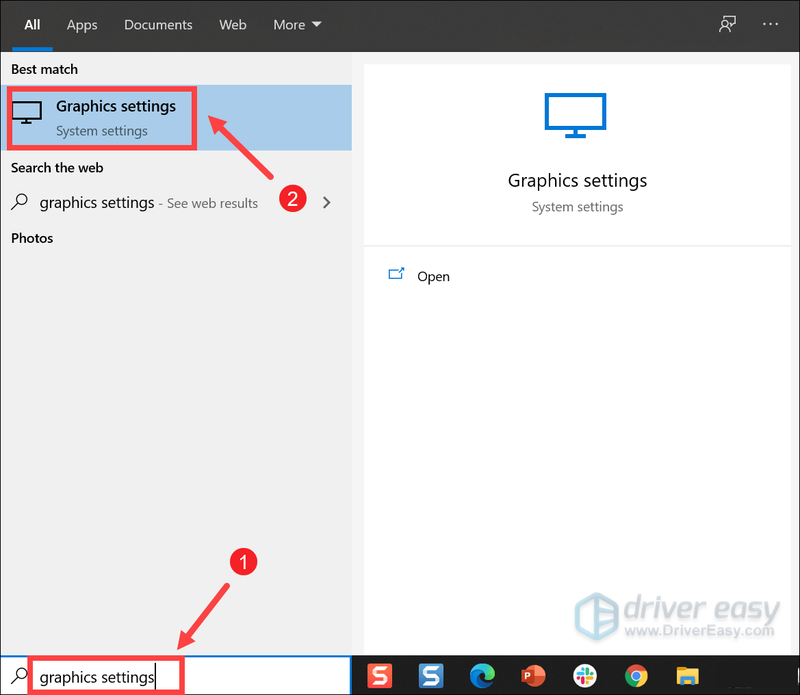
2) Faceți clic pe Naviga buton.
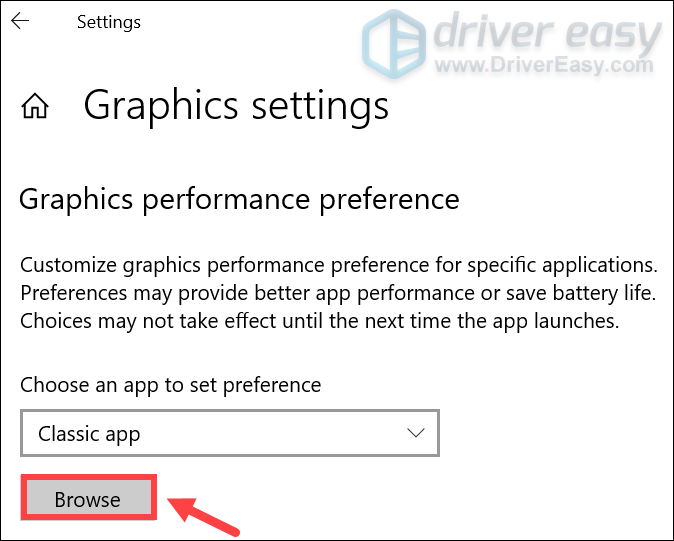
3) Localizați fișierul exe al jocului dvs. pe sistemul dvs.
4) Faceți clic MassEffectLauncher și faceți clic Adăuga .
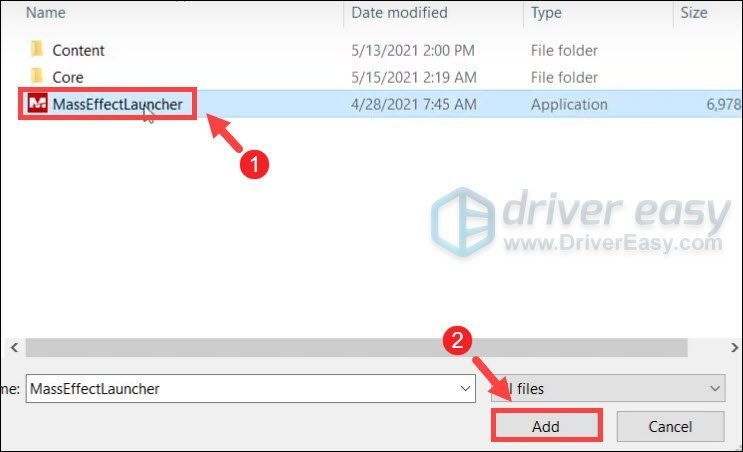
5) Faceți clic Opțiuni .
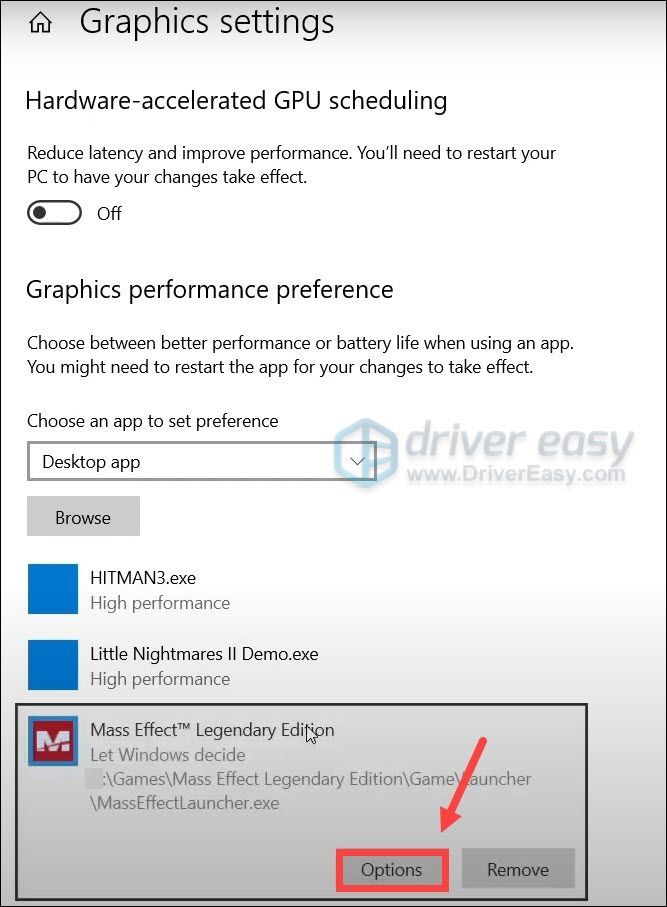
6) Selectați Performanta ridicata și faceți clic salva .
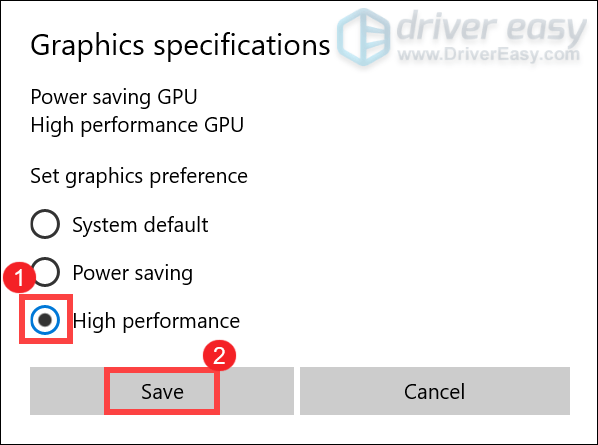
Încă nu vă puteți rezolva problemele? Nu vă faceți griji! Mai jos există și alte metode eficiente.
6. Opriți accelerația hardware
În mod implicit, accelerarea hardware este activată în Chrome și Discord. Această caracteristică utilizează GPU-ul computerului dvs. pentru a aborda sarcinile care necesită grafică intensivă. Dar poate duce la descărcarea mult mai rapidă a bateriei computerului. Pentru a obține cea mai bună experiență de joc posibilă, ar trebui să dezactivați accelerarea hardware, care vă poate oferi, de asemenea, o creștere vizibilă a FPS-ului.
Iată cum să dezactivați accelerarea hardware în Chrome și Discord:
În Chrome
1) În dreapta sus, faceți clic pe cele trei linii și apoi selectați Setări .
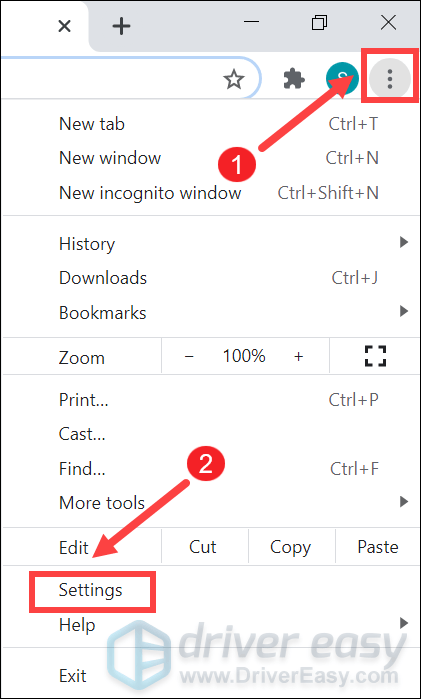
2) Derulați în jos și faceți clic pe Avansat .
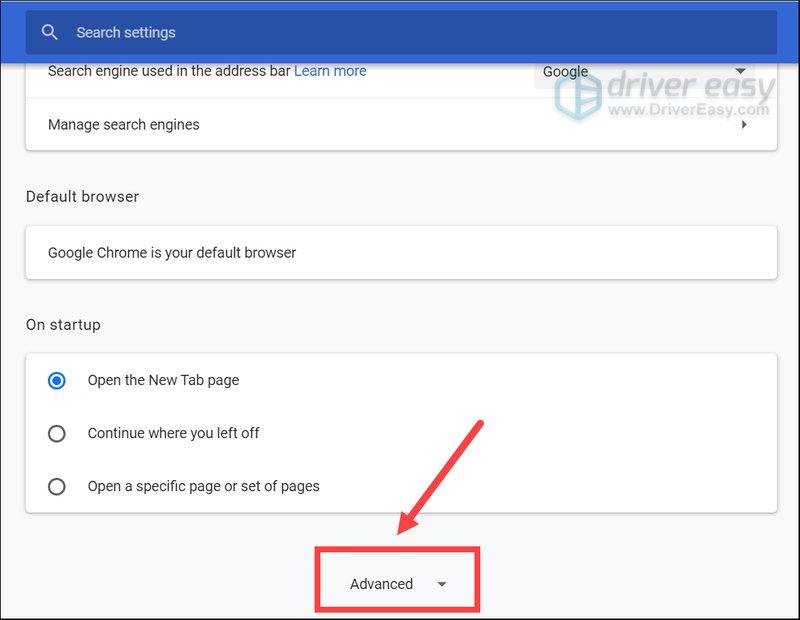
3) Derulați în jos până la Sistem secțiune, dezactivați opțiunea Utilizați accelerarea hardware atunci când este disponibilă . Apoi apasa Relansați .
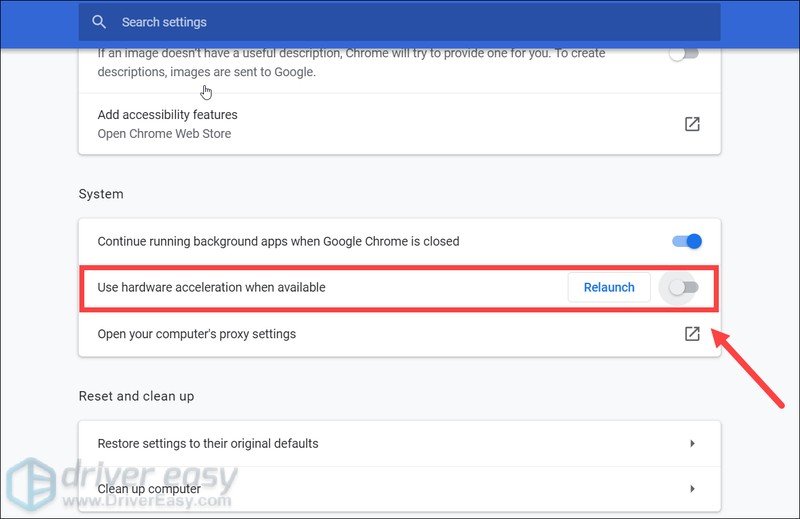
În Discord
1) Deschideți aplicația Discord. Click pe Setări (pictograma roată de lângă avatarul tău).
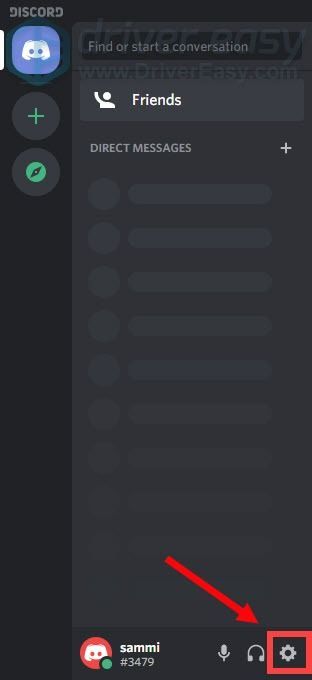
2) În panoul din stânga, navigați la Aspect . În această filă, derulați în jos la AVANSAT secțiune și dezactivați opțiunea Accelerație hardware .
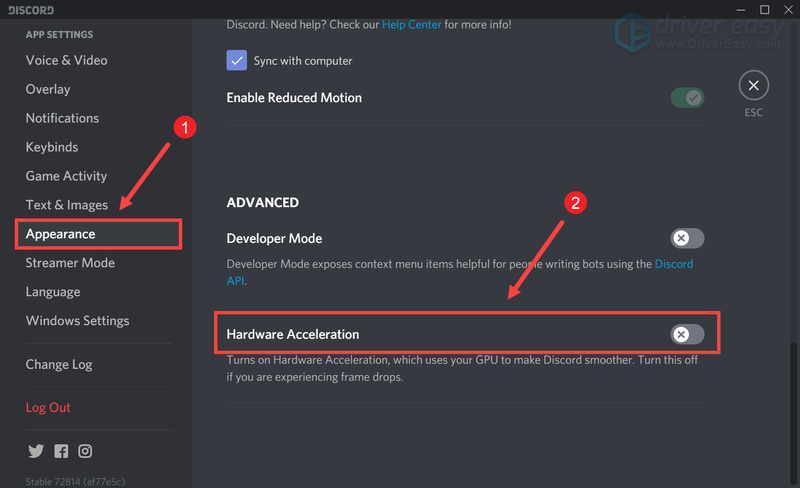
Dacă nu observați o mare diferență după dezactivarea accelerației hardware, încercați următoarea remediere de mai jos.
7. Dezactivează funcțiile de joc Windows 10
Modul joc este o caracteristică din Windows 10 care concentrează resursele de sistem pe jocuri atunci când este activată. Trebuia să facă din joc o experiență mult mai bună, dar se pare că este adevărat opusul. Și dacă aveți înregistrarea în fundal activată pe sistemul dvs., este posibil să vă întârzieți jocul și chiar și FPS-ul dvs. să sufere. Pentru a scăpa de scăderea ratei de cadre, trebuie să dezactivați funcția de înregistrare în fundal și să dezactivați Modul Joc.
Iată cum să faci asta:
1) Pe tastatură, apăsați Tastele Windows + R simultan pentru a deschide Setări.
2) Faceți clic Jocuri .
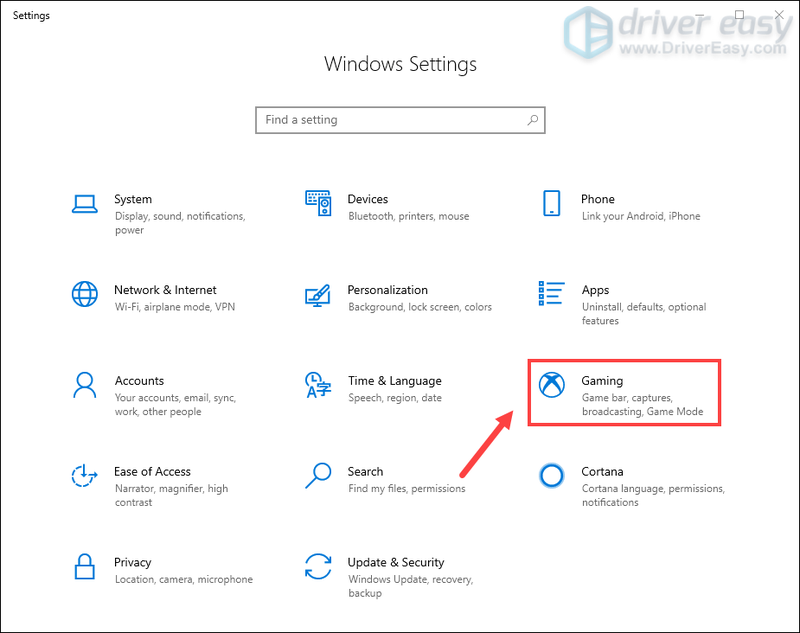
3) Din panoul din stânga, selectați Bar de jocuri și dezactivați Înregistrați clipuri de joc, capturi de ecran și difuzați folosind Bara de jocuri .
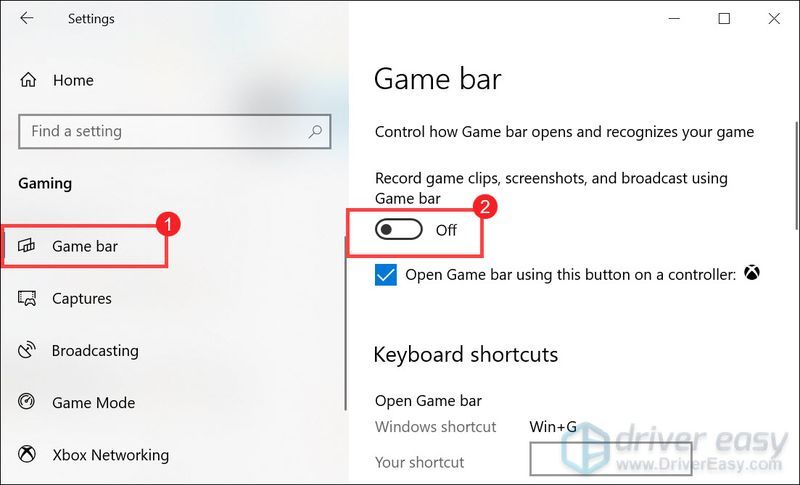
4) Din panoul din stânga, selectați Capturi . În Înregistrare de fundal secțiune, dezactivați Înregistrează în fundal în timp ce joc un joc .
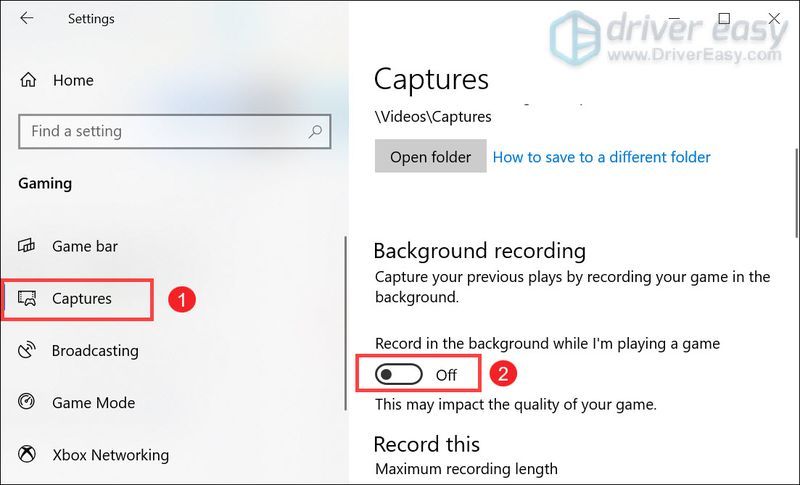
5) Din bara laterală din stânga, selectați Mod de joc . Apoi dezactivați Mod de joc .
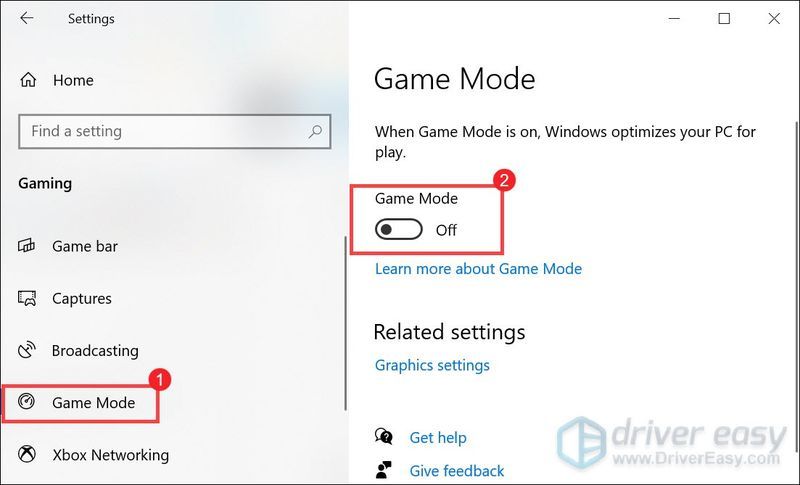
Acum joacă-ți jocul și ar trebui să poți obține un FPS mai mare sau cel puțin se va întoarce la valoarea normală.
Sper că ați găsit această postare utilă! Nu ezitați să ne trimiteți un rând în secțiunea de comentarii de mai jos dacă aveți sugestii sau întrebări.

![[Descărcați] Driver AMD Ryzen ușor și gratuit](https://letmeknow.ch/img/other/63/amd-ryzen-pilote-facilement-gratuitement.jpg)


![[Remediat] Printre noi blocat pe ecranul de încărcare](https://letmeknow.ch/img/program-issues/23/among-us-stuck-loading-screen.png)

